Dans la rubrique Affichage vidéo, vous trouverez toutes les informations pour mettre en place un affichage vidéo permettant d'informer et de suivre le déroulement d'une compétition Technique.
|  Description de l'écran de synthèse | 
L'écran est composé de 5 parties ou tableaux :
- Dans la partie Current Poomses, vous avez la liste des catégories en cours sur chaque aire, le tour en cours et le nombre de participants de la catégorie.
- Sous Next Poomses, on a la liste des prochaines catégories à venir sur chaque aire.
|
|  Comment peut-on afficher l'écran de synthèse des poomses ? |
Pour afficher l'écran de synthèse du déroulement des poomses, vous devez disposez d'un écran (LCD, plasma ou projecteur) connecté à votre ordinateur par un câble vidéo (VGA, HDMI ou DVI) en fonction des sorties vidéos que dispose votre ordinateur.
Vous devez activer l'extension de bureau de votre ordinateur, pour activer cette fonction veuillez consulter la question : Comment mettre en place l'extension du bureau windows ?
Avec le même ordinateur, vous devrez lancer 2 fois l'application Marion. La première application, vous servira à l'affichage, la seconde pour suivre le déroulement de votre compétition.
| 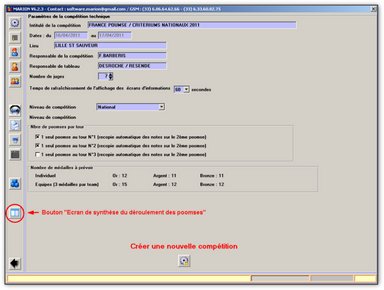 |
|  Cliquez sur le bouton Ecran de synthèse du déroulement des poomses dans l'écran Paramètres de la compétition technique pour afficher l'écran de synthèse. Puis cliquez sur le bandeau bleu en haut de la fenêtre avec le clic gauche de votre souris et faite le glisser à droite ou à gauche sur votre bureau étendu. Cliquez sur le bouton Ecran de synthèse du déroulement des poomses dans l'écran Paramètres de la compétition technique pour afficher l'écran de synthèse. Puis cliquez sur le bandeau bleu en haut de la fenêtre avec le clic gauche de votre souris et faite le glisser à droite ou à gauche sur votre bureau étendu. |
|  Comment mettre en place l'extension du bureau windows ? | L'extension du bureau est une fonctionnalité offerte par toute les cartes graphiques des ordinateurs portables. Elle permet d'étendre le bureau Windows sur un autre écran et d'afficher une fenêtre différente de celle de l'ordinateur portable.
Pour mettre en place l'extension du bureau, veuillez connecter à votre ordinateur portable un écran supplémentaire à l'aide d'un câble vidéo.
Etape 1 : Cliquez sur le fond de votre écran (le bureau).
Etape 2 : A l'ouverture du menu contextuel, sélectionnez le menu Propriétés ou Personnaliser.
Etape 3 : Cliquez sur l'onglet Paramètres d'affichage.
Etape 4 : Sélectionnez l'écran 2.
Etape 5 : Réglez la résolution de l'écran sur 1024 par 768 pixels.
Etape 6 : Cochez la case Étendre le Bureau à ce moniteur.
Vous allez maintenant voir apparaître sur l'écran supplémentaire le bureau de votre ordinateur portable.
| 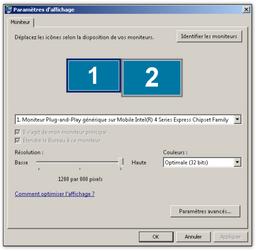 |
| |
|

